Integración del inicio de sesión único de Microsoft Entra con Databook
En este artículo, aprenderá a integrar Databook con Microsoft Entra ID. Databook es una plataforma de inteligencia de cliente que proporciona información sobre las prioridades estratégicas y financieras de una empresa y asigna las soluciones de Microsoft más adecuadas para ofrecer recomendaciones de alto impacto. Al integrar Databook con Microsoft Entra ID, puede hacer lo siguiente:
- Controlar en Microsoft Entra ID quién tiene acceso a Databook.
- Permitir que los usuarios puedan iniciar sesión automáticamente en Databook con sus cuentas de Microsoft Entra.
- Administre sus cuentas en una ubicación central.
Configurará y probará el inicio de sesión único de Microsoft Entra para Databook en un entorno de prueba. Databook admite el inicio de sesión único iniciado por SP e IDP, así como el aprovisionamiento de usuarios Just-In-Time.
Requisitos previos
Para integrar Microsoft Entra ID con Databook, necesita lo siguiente:
- Una cuenta de usuario de Microsoft Entra. Si no la tiene, puede crear una cuenta gratis.
- Uno de los siguientes roles: Administrador de aplicaciones, Administrador de aplicaciones en la nube o Propietario de la aplicación.
- Una suscripción a Microsoft Entra. Si no tiene una suscripción, puede obtener una cuenta gratuita.
- Una suscripción habilitada para el inicio de sesión único (SSO) en Databook.
Añadir una aplicación y asignar un usuario de prueba
Antes de comenzar el proceso de configuración del inicio de sesión único, debe agregar la aplicación Databook desde la galería de Microsoft Entra. Necesita una cuenta de usuario de prueba para asignar a la aplicación y probar la configuración de inicio de sesión único.
Adición de Databook desde la galería de Microsoft Entra
Agregue Databook desde la galería de aplicaciones de Microsoft Entra para configurar el inicio de sesión único con Databook. Para obtener más información sobre cómo agregar una aplicación desde la galería, consulte Inicio rápido: Agregar aplicación desde la galería.
Creación y asignación de un usuario de prueba de Microsoft Entra
Siga las directrices del artículo Creación y asignación de una cuenta de usuario para crear una cuenta de usuario de prueba llamada B.Simon.
Si lo desea, puede usar también el asistente para la configuración de aplicaciones empresariales. En este asistente puede agregar una aplicación a su inquilino, agregar usuarios o grupos a la aplicación, y asignar roles. El asistente también proporciona un vínculo al panel de configuración de inicio de sesión único. Obtenga más información sobre los asistentes de Microsoft 365..
Configuración del inicio de sesión único de Microsoft Entra
Complete los siguientes pasos para habilitar el inicio de sesión único de Microsoft Entra.
Inicie sesión en el Centro de administración de Microsoft Entra como Administrador de aplicaciones en la nube.
Vaya a Identidad>Aplicaciones>Aplicaciones empresariales>Databook>Inicio de sesión único.
En la página Seleccione un método de inicio de sesión único, elija SAML.
En la página Configuración del inicio de sesión único con SAML, seleccione el icono con forma de lápiz para abrir el cuadro de diálogo Configuración básica de SAML y modificar la configuración.

En la sección Configuración básica de SAML, siga estos pasos:
a. En el cuadro de texto Identificador, escriba un valor con el siguiente patrón:
urn:auth0:databook:<CustomerID>b. En el cuadro de texto URL de respuesta, escriba una dirección URL con el siguiente patrón:
https://databook.auth0.com/login/callback?connection=<CustomerID>.Haga clic en Establecer direcciones URL adicionales y siga este paso si desea configurar la aplicación en el modo iniciado por SP:
En el cuadro de texto URL de inicio de sesión, escriba una dirección URL con el siguiente patrón:
https://databook.auth0.com/login?client=<ID>&connection=<CustomerID>Nota:
Estos valores no son reales. Actualice estos valores con el identificador y las direcciones URL de inicio de sesión y de respuesta reales. Para obtener estos valores, póngase en contacto con el equipo de soporte técnico de Databook. También puede consultar los patrones que se muestran en la sección Configuración básica de SAML.
La aplicación Databook espera las aserciones de SAML en un formato específico, lo que requiere que se agreguen asignaciones de atributos personalizados a la configuración de los atributos del token de SAML. La siguiente captura de muestra la lista de atributos predeterminados.

Además de lo anterior, la aplicación Databook espera que se devuelvan algunos atributos más, que se muestran a continuación, en la respuesta de SAML. Estos atributos también se rellenan previamente, pero puede revisarlos según sus requisitos.
Nombre Atributo de origen email user.mail firstName user.givenname lastName user.surname grouptag user.groups En la página Configurar el inicio de sesión único con SAML, en la sección Certificado de firma de SAML, seleccione el botón de copia para copiar la dirección URL de metadatos de federación de aplicación y guárdela en su equipo.
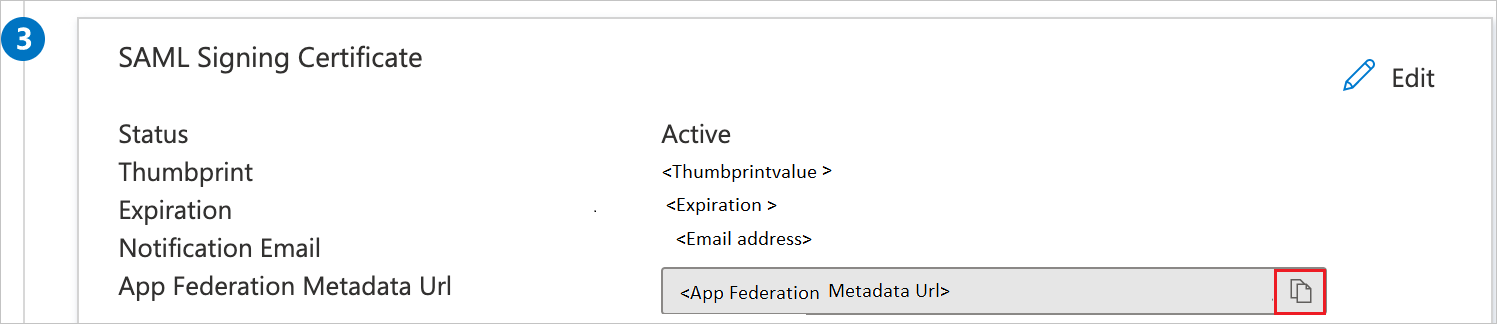
Configuración del inicio de sesión único en Databook
Para configurar el inicio de sesión único en Databook, debe enviar la dirección URL de metadatos de federación de la aplicación al equipo de soporte técnico de Databook. El equipo de soporte técnico usará las direcciones URL copiadas para configurar el inicio de sesión único en la aplicación.
Creación de un usuario de prueba en Databook
En esta sección, se crea un usuario llamado B.Simon en Databook. Databook admite el aprovisionamiento de usuarios Just-In-Time, habilitado de forma predeterminada. No hay ningún elemento de acción para usted en esta sección. Si el usuario no existe ya en Databook, se crea uno después de la autenticación.
Prueba de SSO
En esta sección va a probar la configuración de inicio de sesión único de Microsoft Entra con las siguientes opciones.
Iniciado por SP:
Haga clic en Probar esta aplicación, esto redirigirá a la URL de inicio de sesión de Databook donde podrá iniciar el flujo de inicio de sesión.
Vaya a directamente a la dirección URL de inicio de sesión de Databook y comience el flujo de inicio de sesión desde allí.
Iniciado por IDP:
- Haga clic en Probar esta aplicación, y debería iniciar sesión automáticamente en el Databook para el que configuró el SSO.
También puede usar Aplicaciones de Microsoft para probar la aplicación en cualquier modo. Al hacer clic en el icono de Databook en Aplicaciones, si se ha configurado en modo SP, se le redirigirá a la página de inicio de sesión de la aplicación para comenzar el flujo de inicio de sesión; y si se ha configurado en modo IDP, debería iniciar sesión automáticamente en la instancia de Databook para la que configuró el inicio de sesión único. Para más información, vea Aplicaciones en Microsoft Entra.
Recursos adicionales
- ¿Qué es el inicio de sesión único con Microsoft Entra ID?
- Planeamiento de una implementación de inicio de sesión único.
Pasos siguientes
Una vez que haya configurado Databook, puede aplicar el control de sesión que protege su organización, en tiempo real, frente a la filtración e infiltración de información confidencial. El control de sesión procede del acceso condicional. Aprenda a aplicar el control de sesión con Microsoft Cloud App Security.